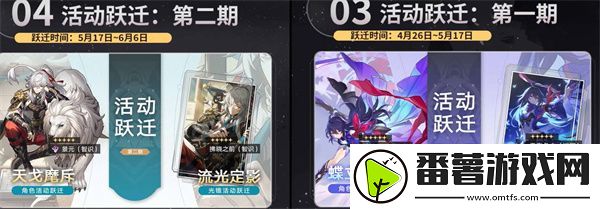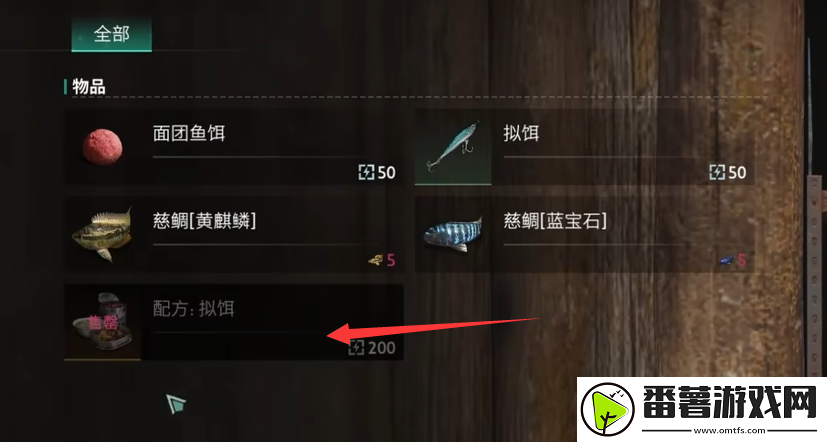确保设备兼容性、开启蓝牙功能、设备配对、选择文件、启动传输等。随着无线技术的普及,蓝牙已经成为我们日常生活中不可或缺的一部分。不论是文件传输还是音频设备配对,蓝牙技术凭借便捷性和稳定性占据了重要位置。

一、蓝牙技术简介
蓝牙(bluetooth)是一种短距离无线通信技术,最早由爱立信于1994年开发,旨在替代传统数据线连接。蓝牙的传输距离通常为10至100米(视设备功率等级而定),以低功耗实现快速数据交换,为设备间的文件传输、音频传输提供便捷途径。
二、蓝牙文件传输的基本原理
蓝牙文件传输依赖于设备之间的“配对”过程,成功配对后,两台设备可以通过蓝牙协议互相通信。蓝牙文件传输的主流协议是obex(object exchange),专为小文件传输设计,能够在设备间建立稳定的文件交换渠道。
三、如何通过蓝牙传输文件
l准备工作
·确保设备兼容性:检查两台设备是否支持蓝牙文件传输。
·开启蓝牙功能:进入“设置”中激活蓝牙,并确保设备可被其他设备发现。
·设备配对:在蓝牙设备列表中选择需要连接的设备,输入配对码(通常为“0000”或“1234”)完成连接。
l文件传输步骤
1.选择文件:打开文件管理器,选中要传输的文件。
2.启动传输:在文件选项中选择“通过蓝牙发送”或类似选项,系统会提示选择目标设备。
3.确认接收:接收设备上会出现传输请求确认提示,选择“接受”。
4.完成传输:传输结束后,文件会保存到接收设备的默认蓝牙文件夹中。
四、提升蓝牙传输效率的技巧
1.优化连接
·减少干扰:避免在信号干扰较多的地方(如wi-fi密集区域)使用蓝牙,以提高传输速率。
·缩短距离:保持传输设备距离在10米内,避免障碍物。
·定期更新:确保设备的蓝牙驱动和固件为最新版本,以获得最佳传输体验。
2.文件优化
·压缩大文件:可将需要传输的大文件压缩成zip或rar格式,减少数据传输量。
·分批传输:对特别大的文件,可以将其分割成小文件分批传输。
3.使用低功耗蓝牙
如果只是传输小型数据或文本,选择支持ble(蓝牙低能耗)的设备来节省功耗并提高续航。
五、不同设备的蓝牙传输操作指南
1.android设备
·操作步骤:在文件管理器中选择文件->点击“分享” ->选择“蓝牙” ->选择目标设备。
·支持文件类型:安卓设备可传输图片、文档、音频等多种类型文件。
2.ios设备
·操作步骤:ios的蓝牙传输受到限制,建议使用airdrop(限苹果设备)实现文件分享,或者使用云端服务如icloud。
·注意事项:ios的蓝牙传输功能通常仅限苹果生态系统内部。
3.windows设备
·操作步骤:进入“设置” ->“设备” ->“蓝牙和其他设备” ->添加或配对设备,确认连接后从文件管理器选择“使用蓝牙发送”。
·系统要求:确保安装了适配的蓝牙驱动程序。
4.macos设备
·操作步骤:打开finder ->选择文件->点击“共享” ->选择“使用蓝牙发送文件”。
·airdrop支持:在苹果生态内也可以使用airdrop进行更快捷的文件分享。
六、蓝牙传输常见问题解答
·文件传输速度慢:尝试缩短设备距离,减少障碍物,或在较少干扰的环境中传输。
·连接中断:可尝试取消配对并重新配对设备,或重启蓝牙。
·文件未能接收:确认接收设备蓝牙打开且未关闭“可被发现”选项。
在日常使用中,遵循上述步骤和技巧将帮助您充分利用蓝牙的传输便利性和稳定性。无论是小文件传输还是无网环境下的关键数据共享,蓝牙都能提供卓越的678棋牌的解决方案。希望本指南能够帮助您优化蓝牙文件传输,全面提升使用体验。